아이폰 카메라 무음 만드는 방법 with 단축어
IT,PC,모바일,스마트폰 정보와 팁 그리고 제품리뷰와 생활정보
아이폰 카메라 무음 만드는 방법 with 단축어
본 포스팅에 앞서서 해당 내용을 악의적인 용도로 사용하려고 하지 마시기 바랍니다. 왜 이런 전제를 달았냐하면 이번 포스팅에서는 최근에 알려지기 시작한 아이폰 카메라 무음 만드는 방법에 대해서 알아 보려고 합니다. 가끔 악의적인 의도가 아니라 특별한 이유가 있어서 카메라를 무음으로 사용하고 싶어질때가 있습니다. 그럴때 사용하시면 괜찮을거 같은 방법인데요. 이 방법은 아이폰의 단축어를 이용하는데 현재 제가 해본 iOS14 Public Beta 1 에서도 동작을 했습니다. 하지만 앞으로 계속 업데이트 되다가 어느순간에 해당 방법도 안되는 때가 올거에요 ^^
일단 이 방법을 위해서는 아이폰의 단축어를 실행을 하신후에 하단에 "자동화" 라고 되어 있는 탭을 터치 하세요. 그러면 아래와 같이 단축어 에서 새로운 자동화를 추가를 할수가 있습니다. 상단에 "+" 버튼을 눌러서 만드시면 됩니다.
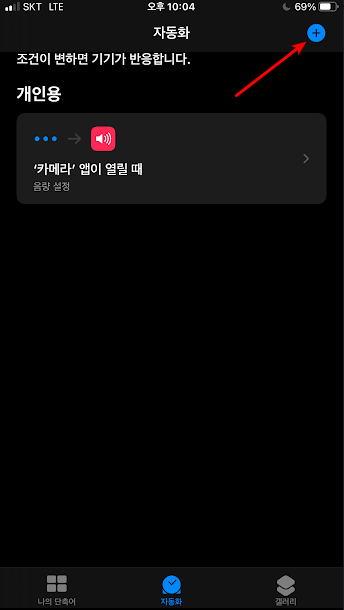

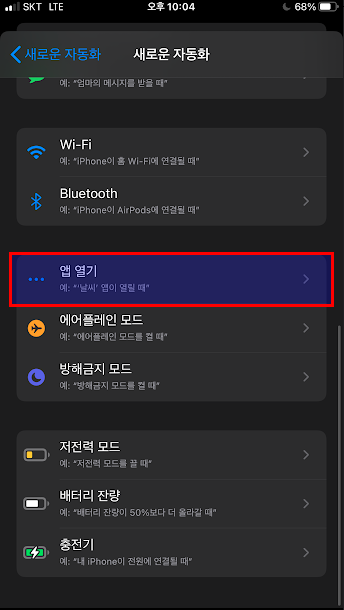
"개인용 자동화 생성" 을 터치 하신후에 항목중에서 "앱 열기" 를 터치 하세요. 이렇게 하는 이유는 아이폰 단축어앱의 자동화 기능으로 카메라 앱이 실행 될때 음소거를 하도록 만들기 위해서 입니다.
조건으로 앱열기를 선택을 하셨다면 앱을 카메라로 선택을 하신후에 위쪽에 있는 "다음" 을 눌러서 동작 추가를 해줍니다. 동작은 "스크립트하기" 를 선택을 해주시면 됩니다.

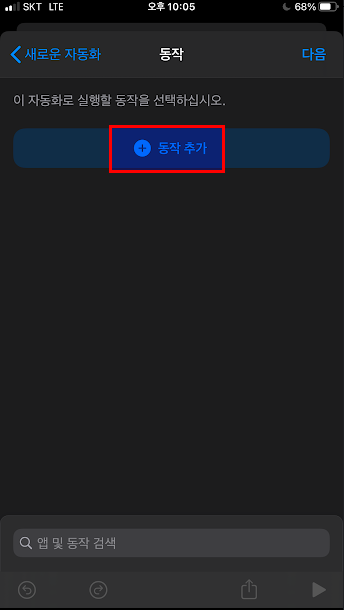
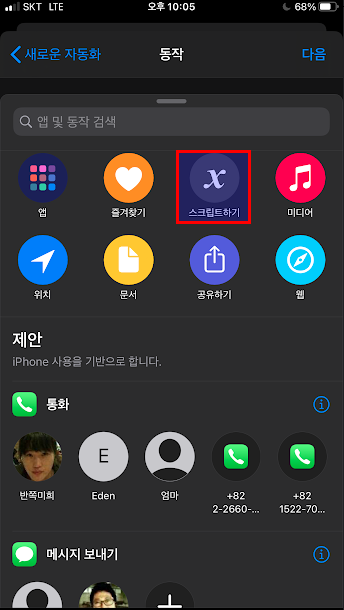
그런후에 스크립트중에서 "음량 설정" 을 선택을 해줍니다. 그리고 나서 "음량을 0%로 설정" 으로 맞춥니다. 그리고 '다음' 으로 넘기시면 마지막으로 "실행 전에 묻기" 를 비활성화 해줍니다. 굳이 비활성화 안해도되기는 하지만 그러면 매번 확인을 해줘야 하기 대문에 불편합니다. 가능하시면 그냥 실행 전에 묻기는 비활성화 해놓으시는게 좋아요.

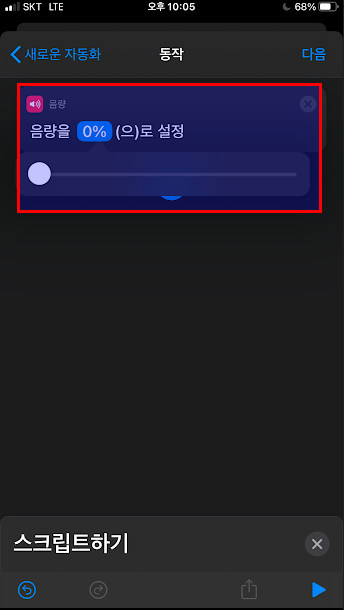
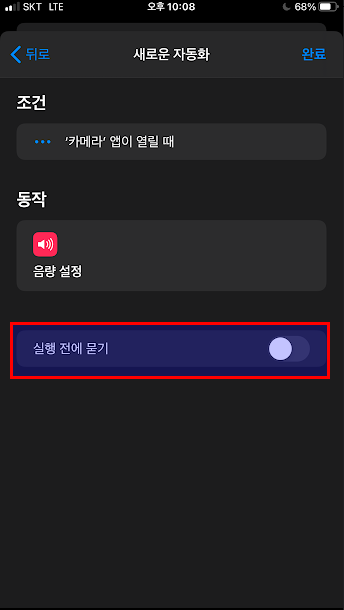
자 이제 모든 준비가 되었습니다. "완료" 를 눌러서 자동화 생성을 끝내 주세요. 그러면 이제 카메라 앱을 실행을 하면 자동으로 볼륨이 0%로 변경이 되면서 카메라가 무음으로 되어 버립니다. 일반적으로 볼륨을 줄인다고 해서 카메라가 무음으로 바뀌지는 안지만 이걸 자동화로 하면서 버그 비슷하게 카메라가 무음으로 변경이 되는거 같습니다.
버그와 같으니 언젠가는 FIX 될수도 있다는점 참고 하시면 될거 같습니다. 그래도 당분간은 이 방법으로 필요시에 카메라를 무음으로 사용할수가 있을거 같아요
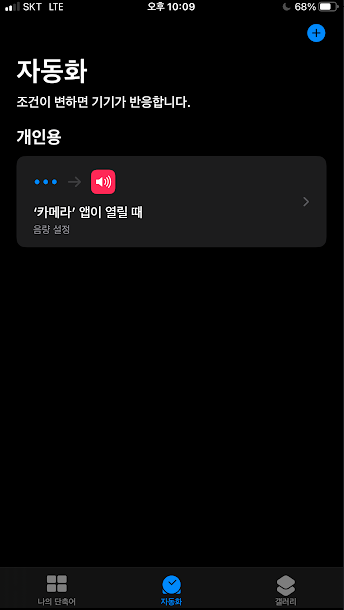
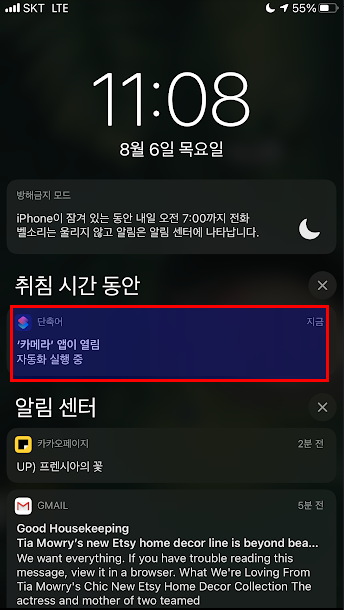
실제로 아래 영상을 보시면 아이폰으로 사진을 찍었는데 무음으로 아무런 소리가 안 나는걸 확인 하실수가 있을거에요.
그럼 이상으로 아이폰 사용하시면서 무음 모드가 필요하신분들은 참고 하시기바랍니다. 이상으로 포스팅 마치면서 도움이 되셨다면 하단에 있는 구독 & 공감 & 댓글 많이 많이 부탁 드립니다. 다음에 또 좋은 정보 포스팅 하도록 할게요. 여기까지 보아 주셔서 감사합니다. ^^ 참, 무음모드는 악의적인 용도로 사용하지 마시기 바랍니다.

